
Sisällysluettelo:
- Kirjoittaja John Day [email protected].
- Public 2024-01-30 09:02.
- Viimeksi muokattu 2025-01-23 14:44.

NMEA-0183 on sähköinen standardi GPS: n, SONARin, antureiden, automaattisten pilottiyksiköiden jne. Liittämiseen aluksiin ja veneisiin. Toisin kuin uudempi NMEA 2000 -standardi (perustuu CAN: iin), NMEA 0183 perustuu EIA RS422: een (jotkut vanhemmat ja/tai yksinkertaiset järjestelmät käyttävät RS-232: ta tai yhtä johdinta).
Haluan näyttää sinulle tässä ohjeessa, kuinka Arduino UNO (tai mikä tahansa muu Arduino) liitetään mihin tahansa NMEA-0183-laitteeseen. Vaikka standardi vaatii eristettyjä tuloja ja lähtöjä, on hyödyllistä käyttää RS422/RS485 Arduino Shieldiä, jossa on eristetty käyttöliittymä.
Vaihe 1: Työkalut ja materiaalit

Työkalut ja materiaalit
- Arduino UNO
- RS485 -kilpi Arduinolle
- mikä tahansa NMEA-0183-laite, jossa on differentiaalilähtö
Ohjelmisto
Arduino IDE
Vaihe 2: Yhdistäminen NMEA 0183: een
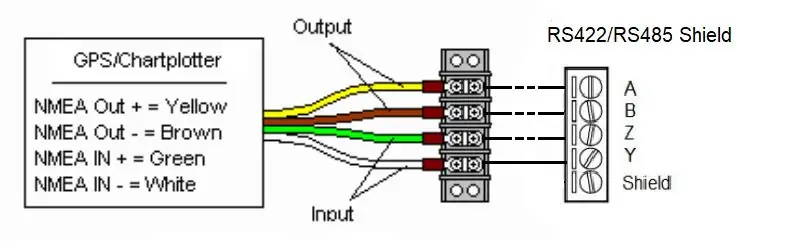
Yllä olevassa kuvassa näkyy tyypillinen laite, jossa on differentiaalilähtö. Liittimet ovat NMEA OUT+ ja NMEA OUT- tai TX+ tai TX-. NMEA IN+ ja NMEA IN -johdot ovat valinnaisia.
Jos laitteellasi on yksi lähetysjohto (todennäköisesti merkitty TX tai NMEA OUT tai vastaava), laitteesi käyttää RS-232-protokollaa. Tässä tapauksessa tarvitset yksinkertaisen RS232 -muuntimen.
Vaihe 3: Jumper -asetus

- UART RX asentoon 2
- UART TX asentoon 3
- Jännite asentoon 5V
Vaihe 4: DIP -kytkimen asetus
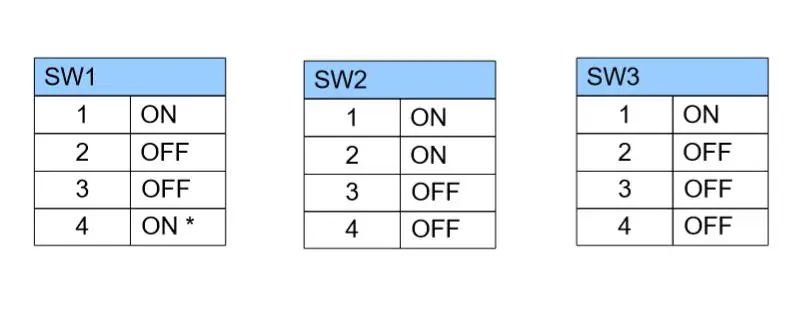
Vaihe 5: Laiteohjelmisto
Löydät paljon erilaisia NMEA-0138-ohjelmistopinoja Arduinolle. Erittäin hyvä ratkaisu on Eric Barchin NMEA -pino:
github.com/ericbarch/arduino-libraries/tree/master/NMEA
Suositeltava:
APDS9960 -eleanturin käyttö Arduinon kanssa: 7 vaihetta

APDS9960 -eleanturin käyttäminen Arduinon kanssa: Tässä opetusohjelmassa opimme käyttämään APDS9960 -eleanturia Arduinon kanssa kädenohjeiden näyttämiseen OLED -näytöllä Visuino -ohjelmiston avulla
Neopixel Ws2812 LED- tai LED -nauhan tai LED -renkaan käyttö Arduinon kanssa: 4 vaihetta

Kuinka käyttää Neopixel Ws2812 LED- tai LED -nauhaa tai LED -rengasta Arduinon kanssa: Hei kaverit, koska Neopixel -led -nauha ovat erittäin suosittuja, ja sitä kutsutaan myös nimellä ws2812 led -nauha. Ne ovat erittäin suosittuja, koska näissä led -nauhoissa voimme käsitellä jokaista lediä erikseen, mikä tarkoittaa, että jos haluat, että muutamat ledit hehkuvat yhdellä värillä
ESP8266: n käyttö Arduinon ja Blynkin kanssa: 4 vaihetta

ESP8266: n käyttäminen Arduinon ja Blynkin kanssa: Yhdistä Arduino Mega blynk -sovellukseen käyttämällä espp8266 -suojaa
FC-37-sadetunnistimen käyttö Arduinon kanssa: 4 vaihetta (kuvilla)

FC-37-sadetunnistimen käyttö Arduinon kanssa: Hei! Ensimmäisessä ohjeessani näytän sinulle, kuinka FC-37-sadetunnistinta käytetään arduinon kanssa. Käytän arduino nanoa, mutta muut versiot toimivat hienosti
AC: n käyttö LEDien kanssa (osa 4) - uudet tekniikat: 6 vaihetta (kuvien kanssa)

AC: n käyttö LEDien kanssa (osa 4) - uusi tekniikka: Jotkut esteistä, jotka yleisesti hyväksytään LED -valoja kotona, ovat olleet suhteellisen korkeat lumen -kustannukset ja monimutkaiset ja kömpelöt tehonmuunnosjärjestelmät. Viime kuukausina monet uudet tapahtumat lupaavat viedä meidät askeleen lähemmäksi
